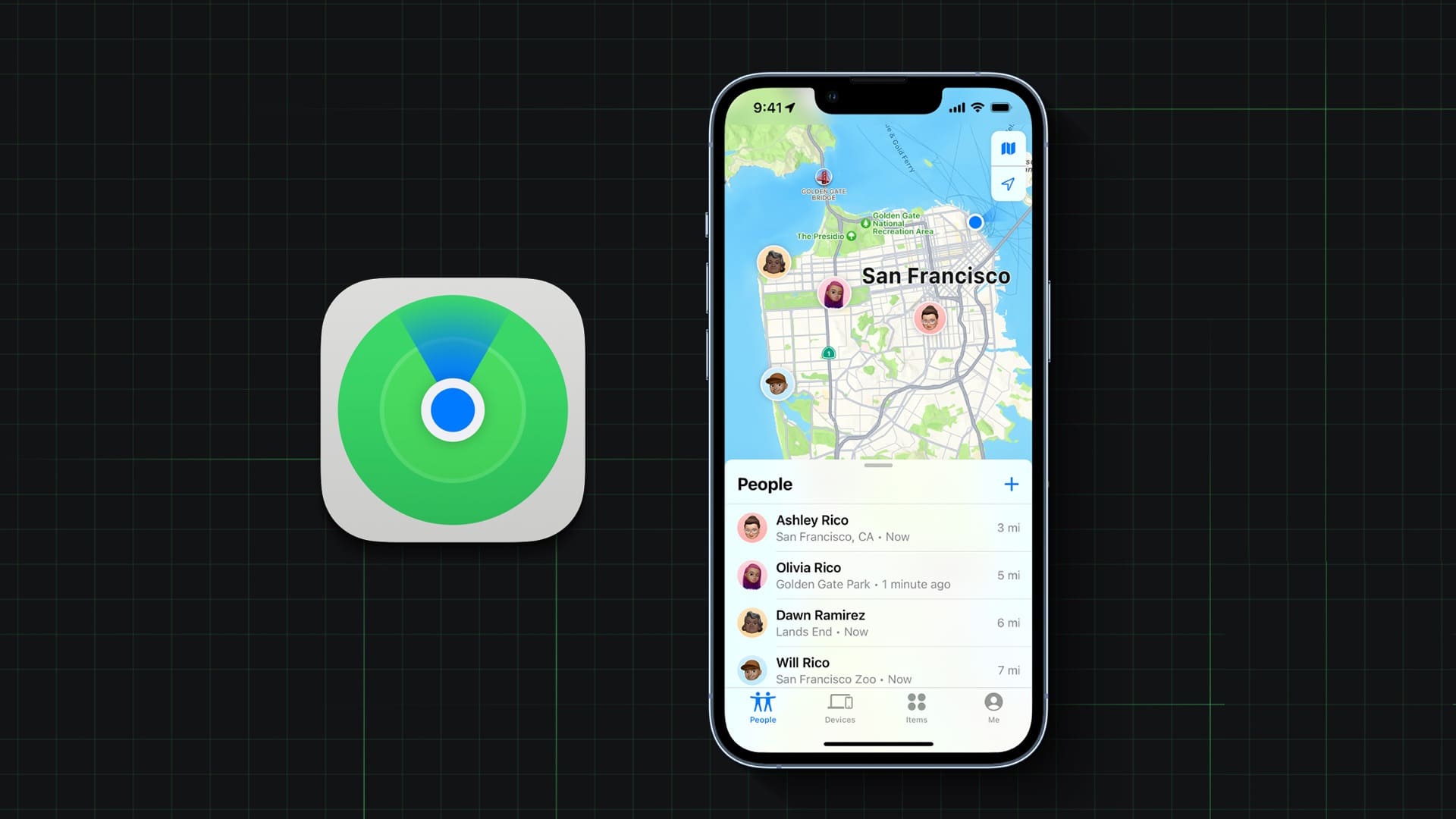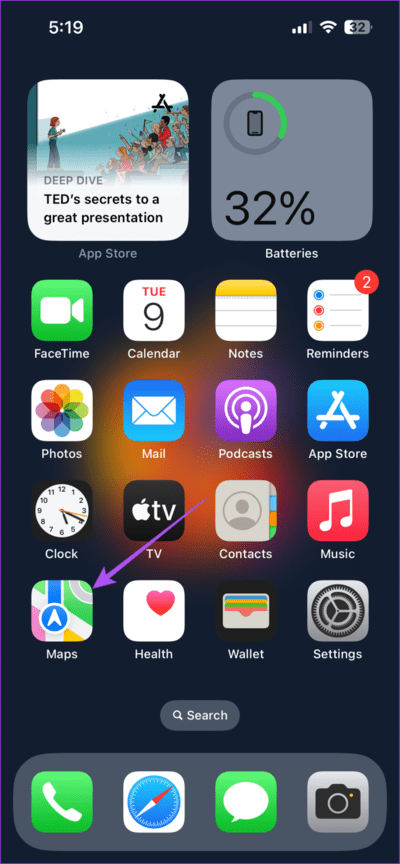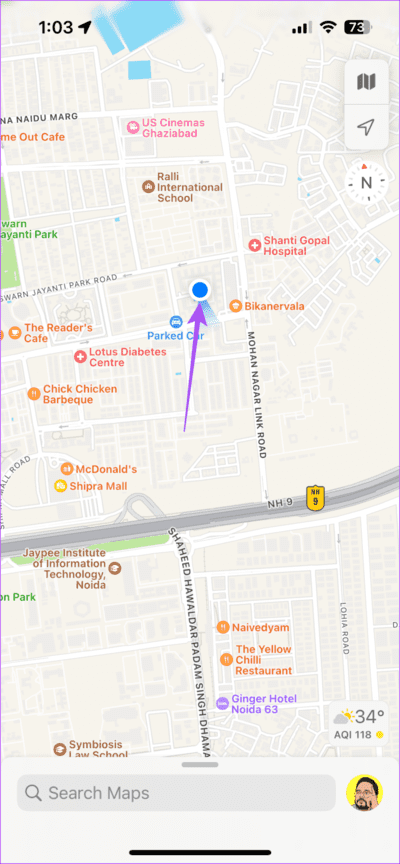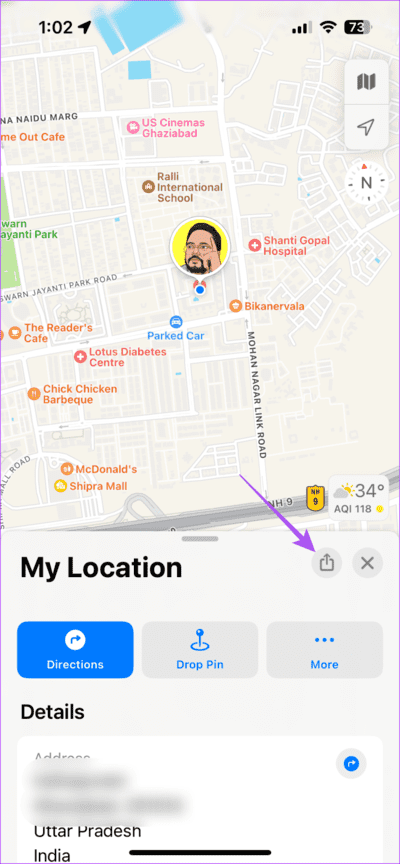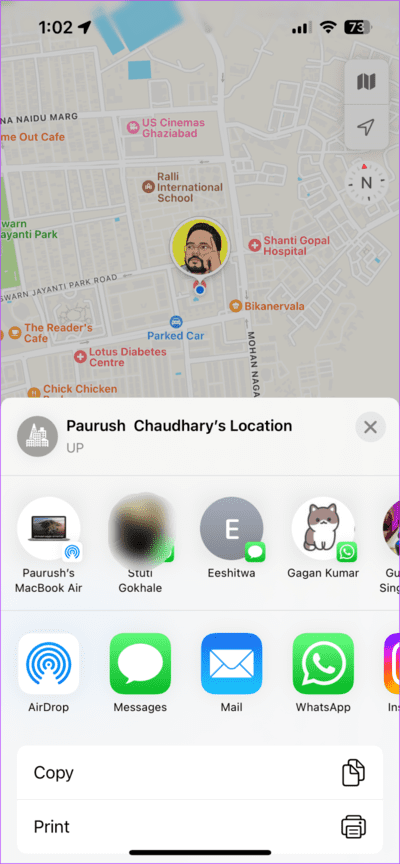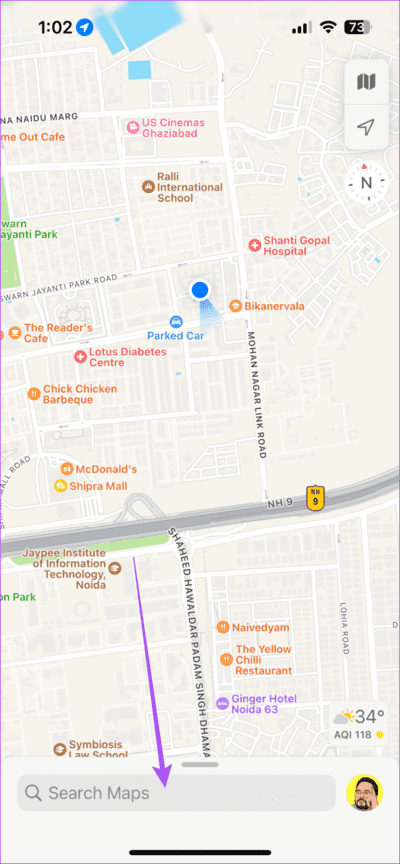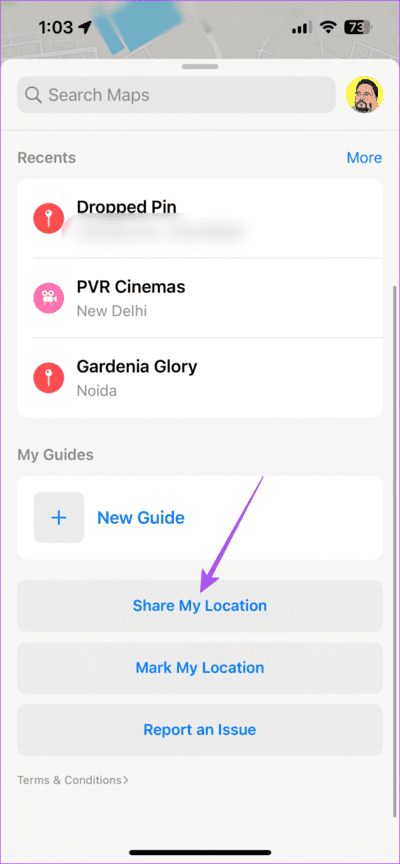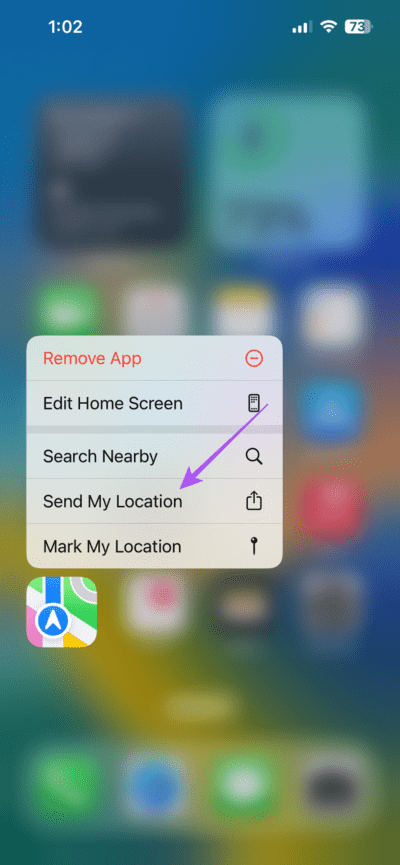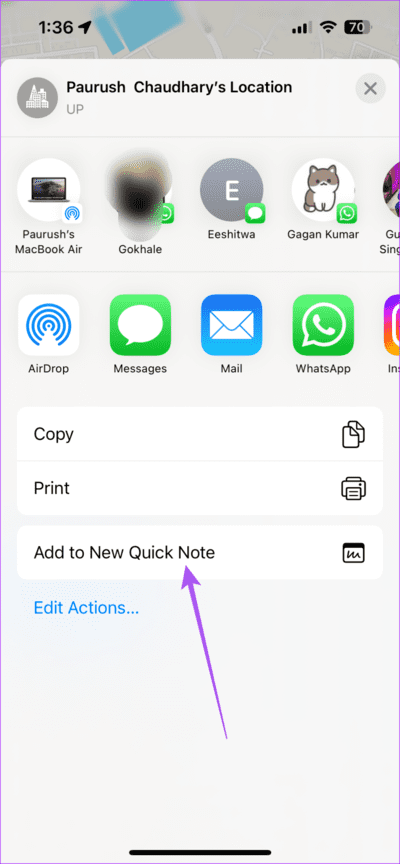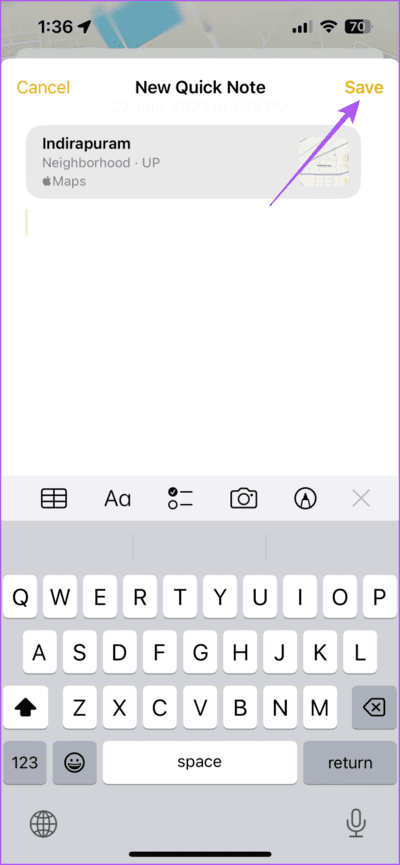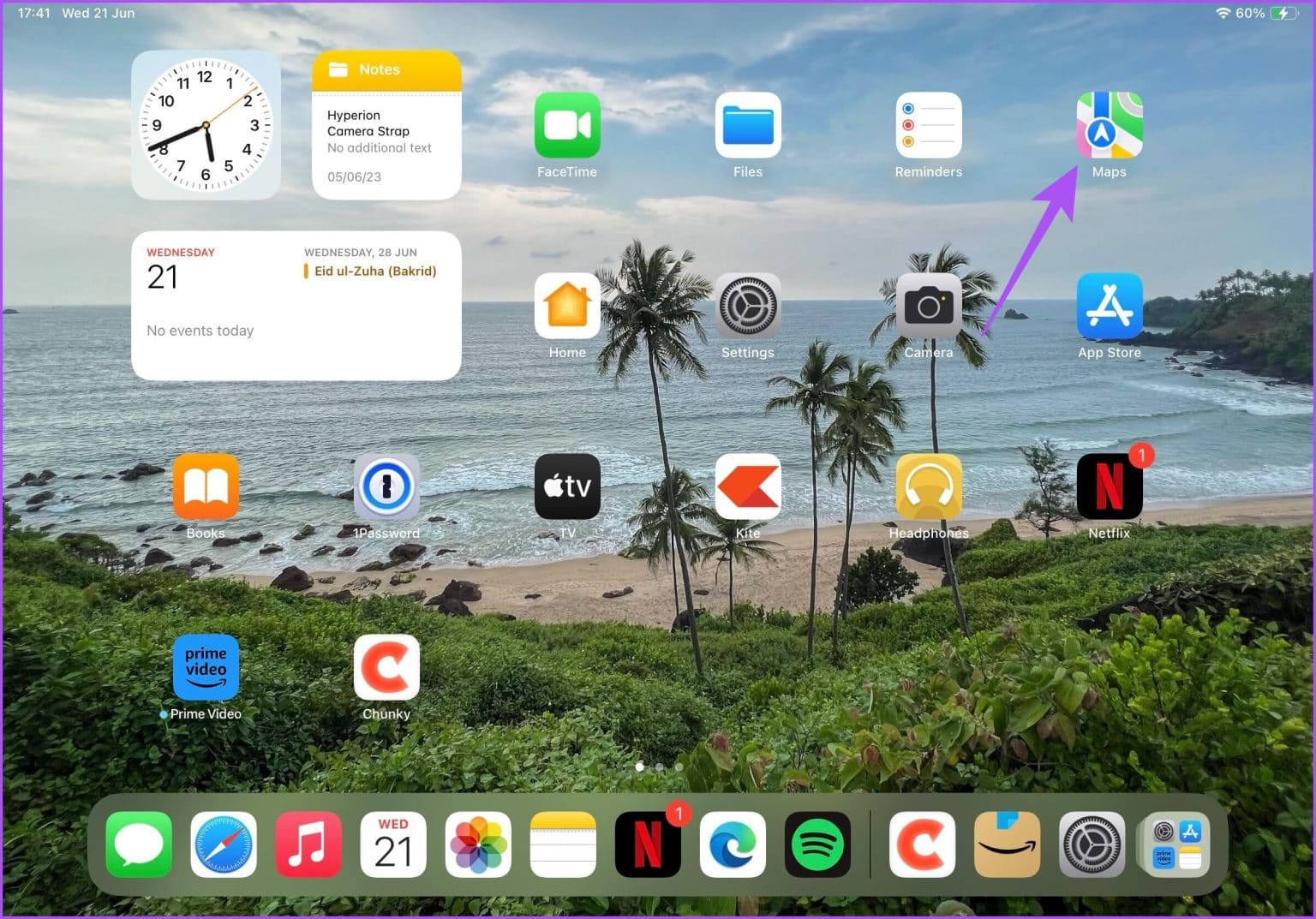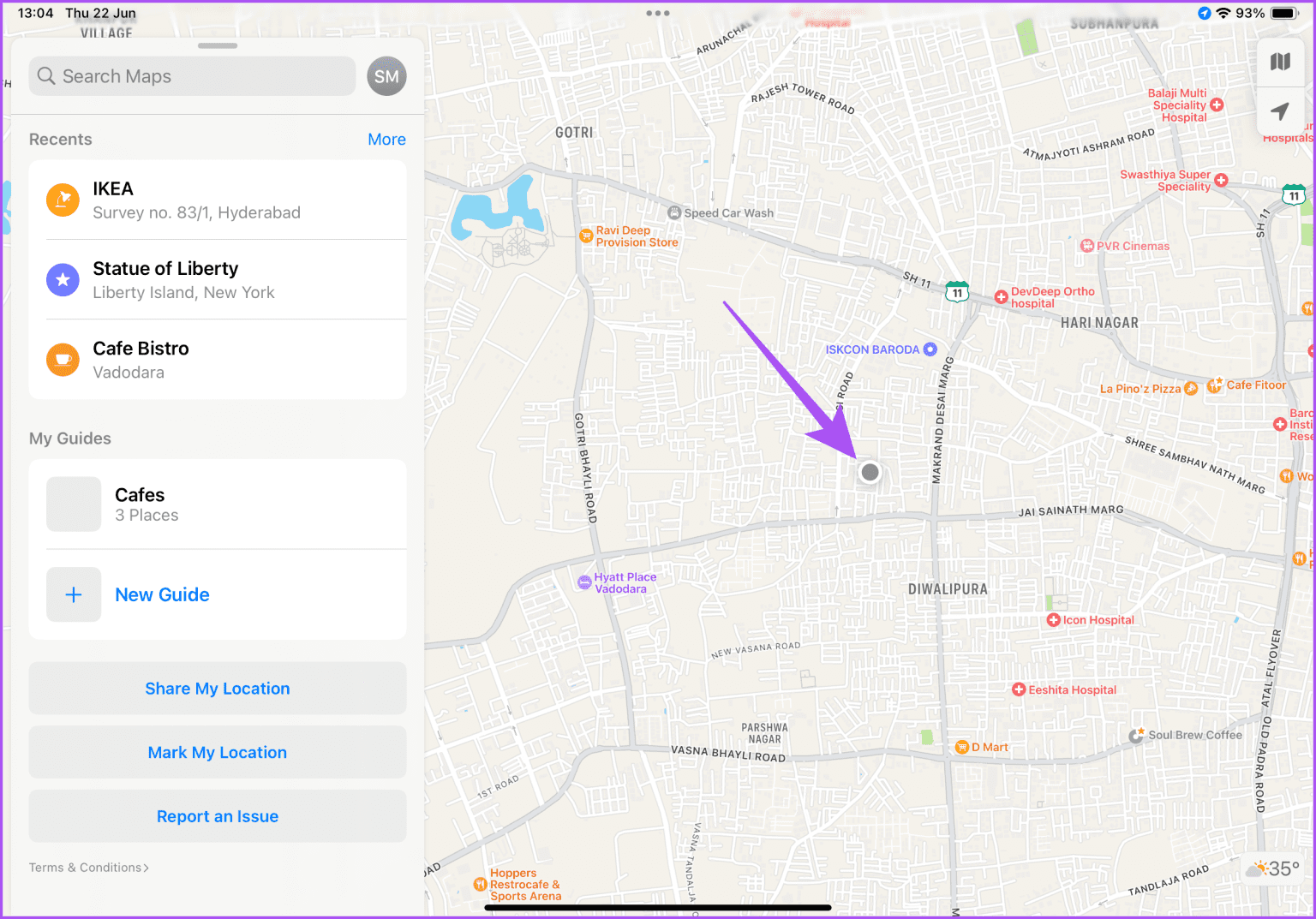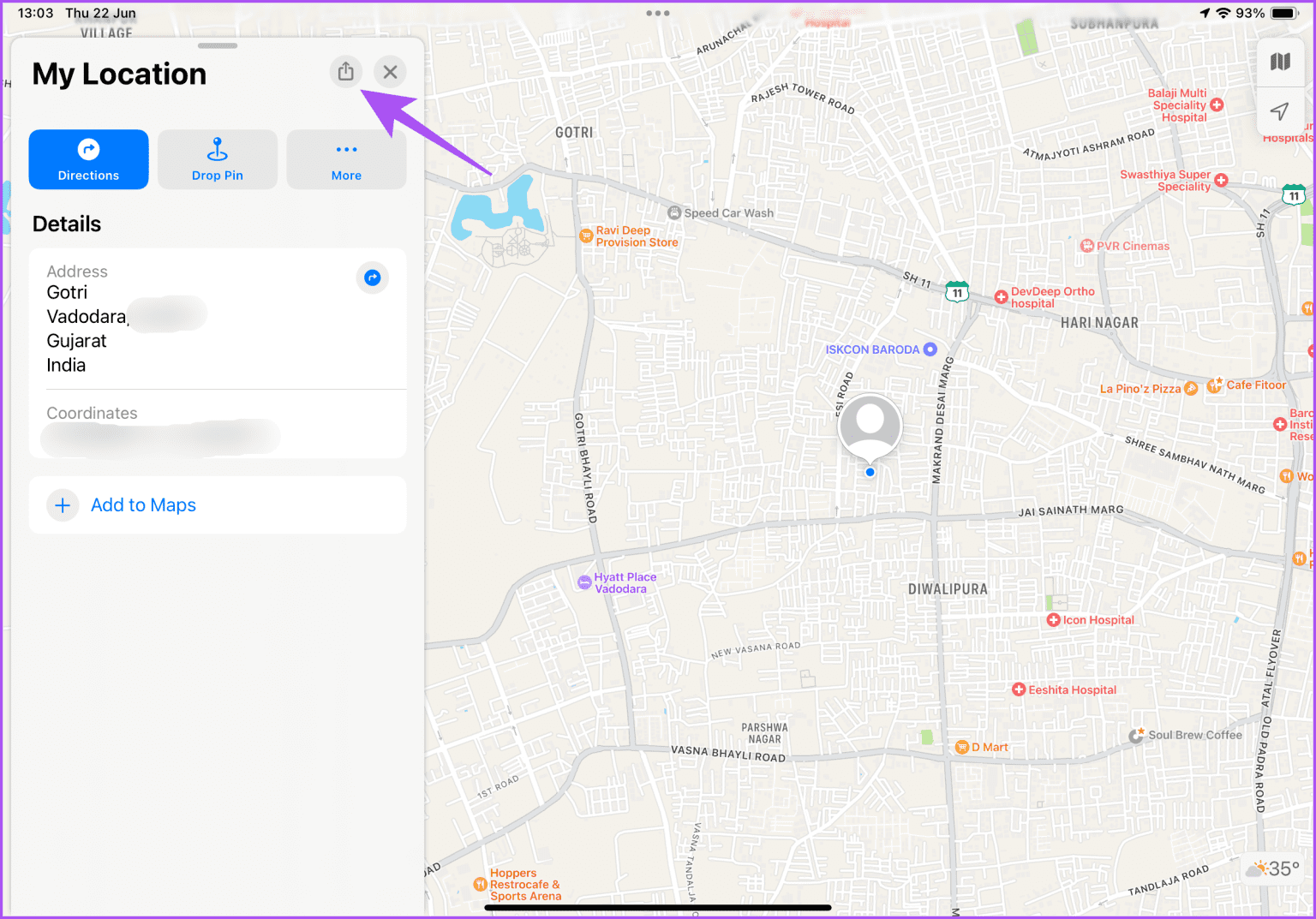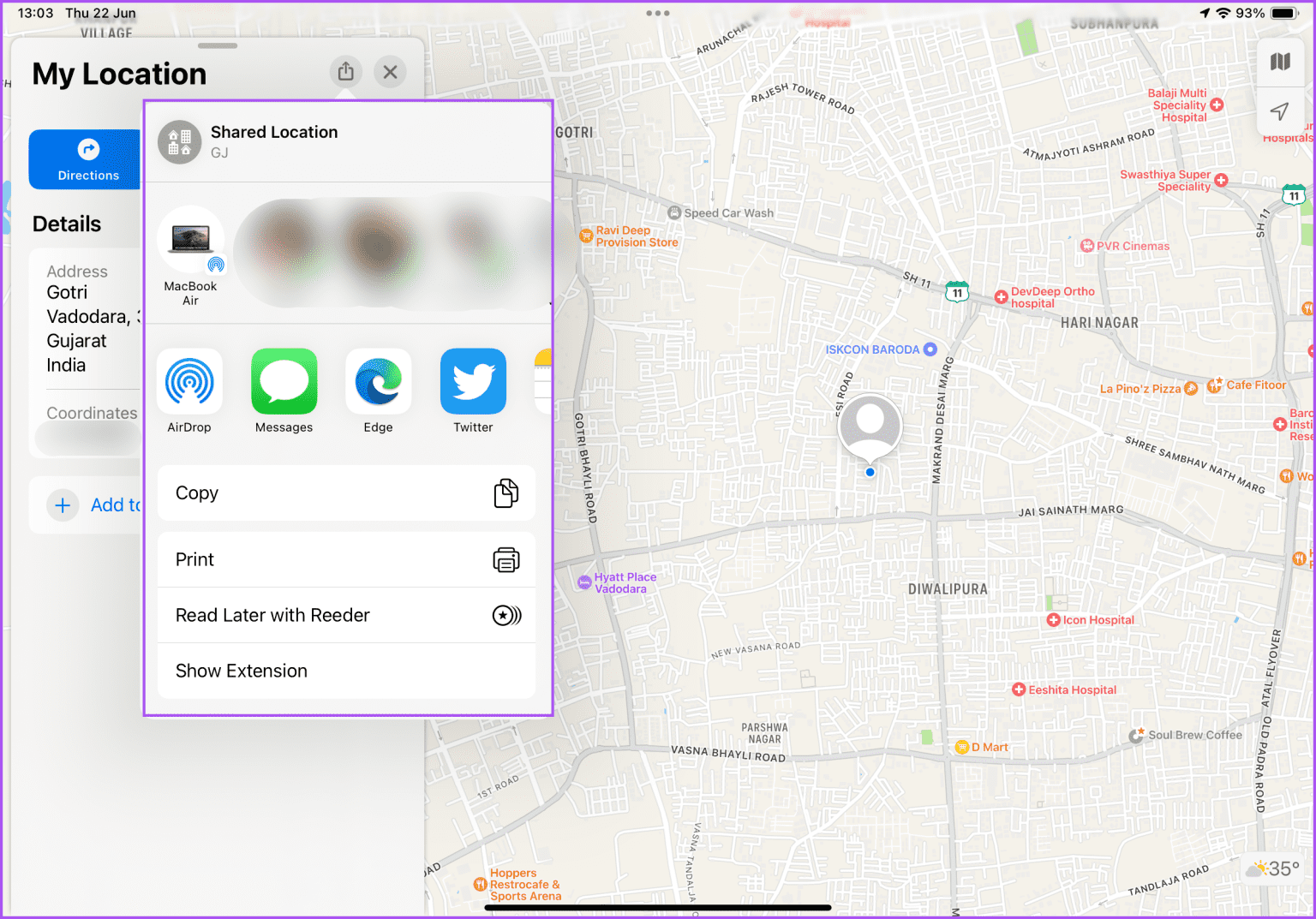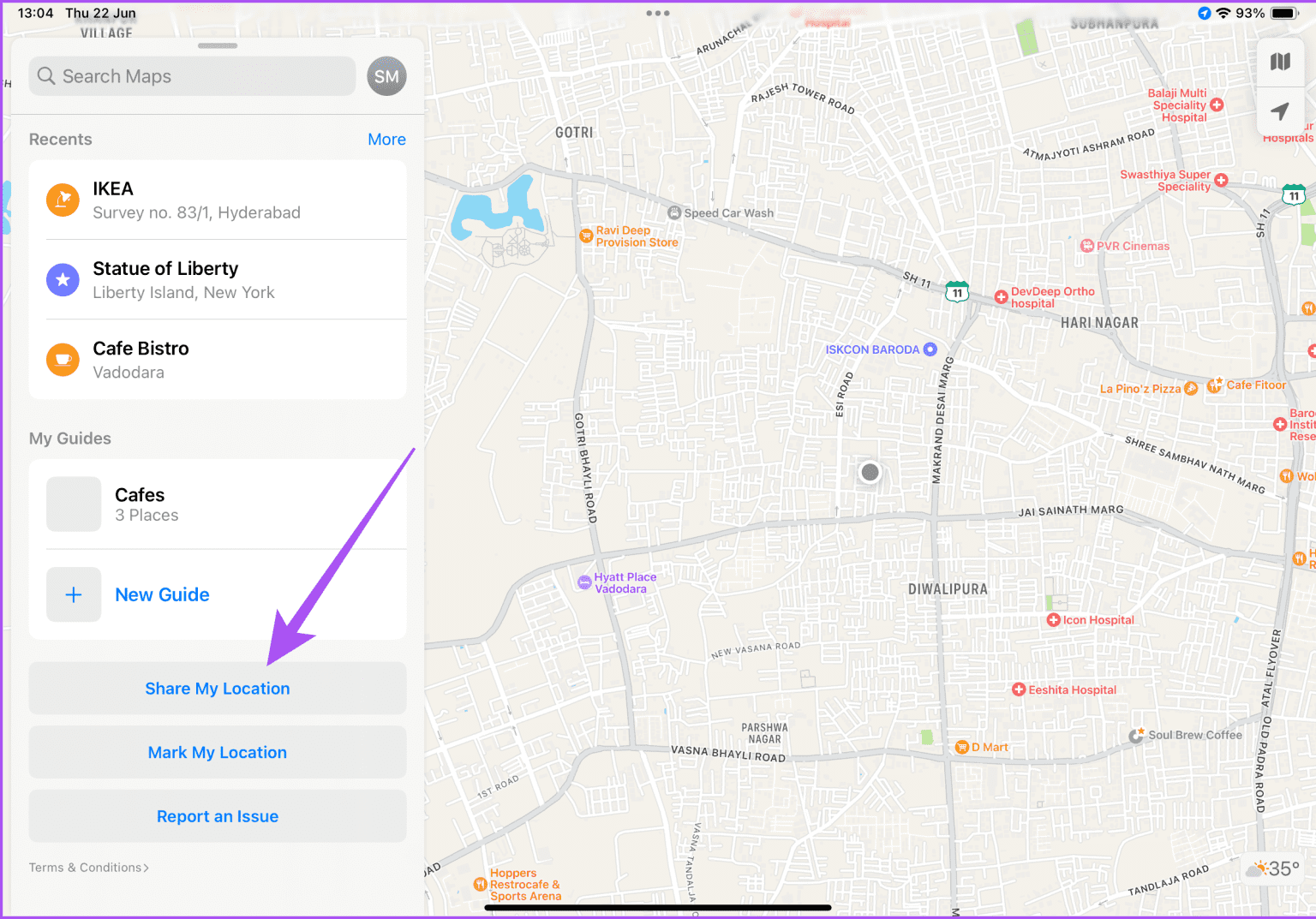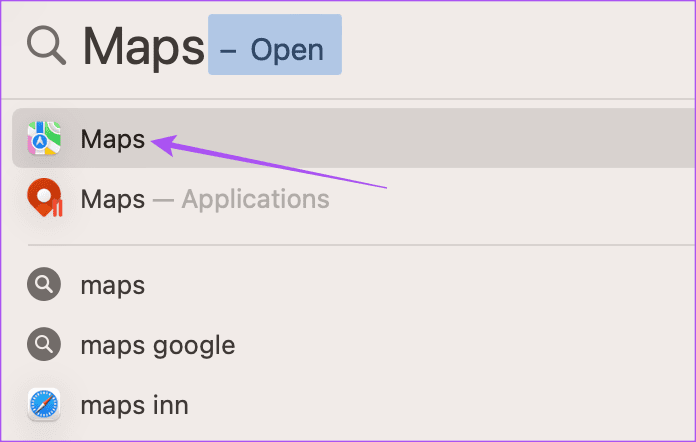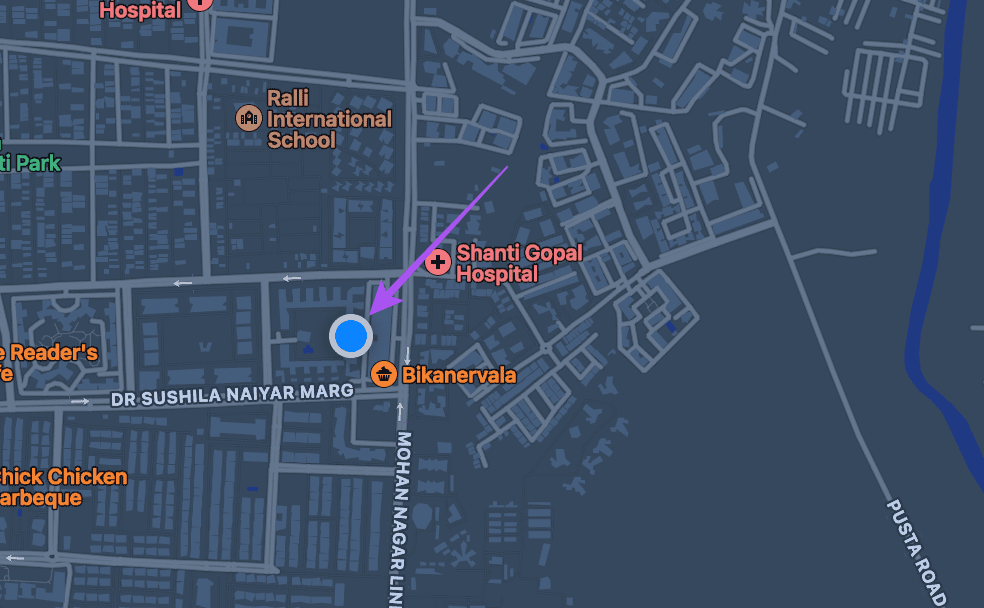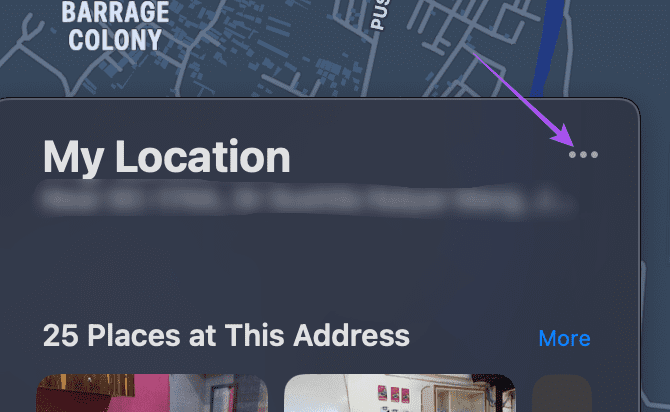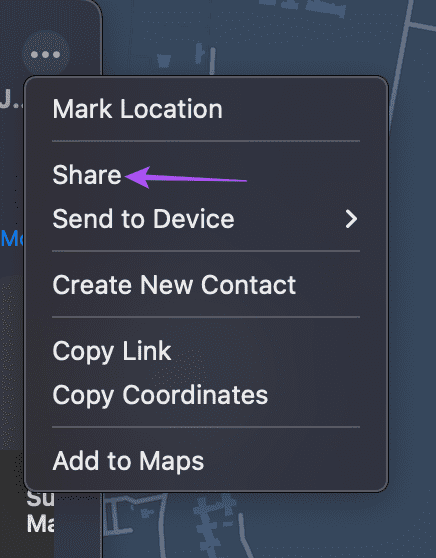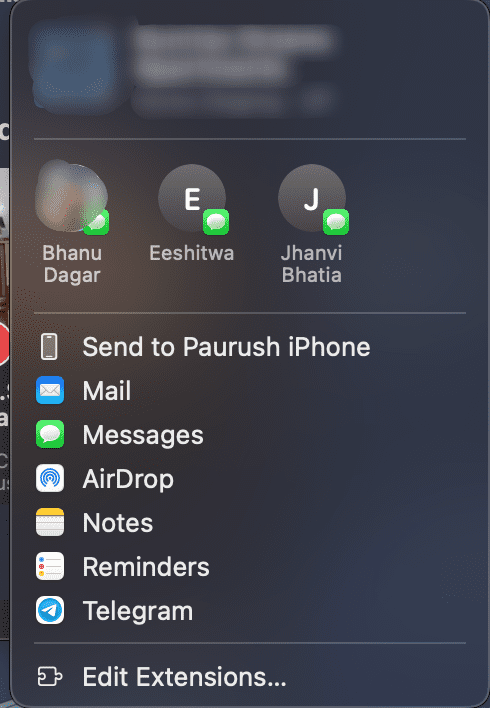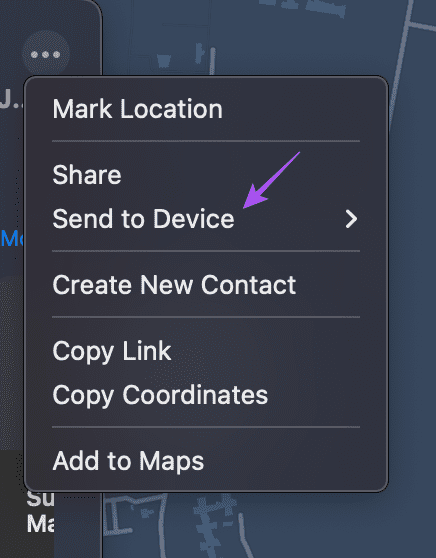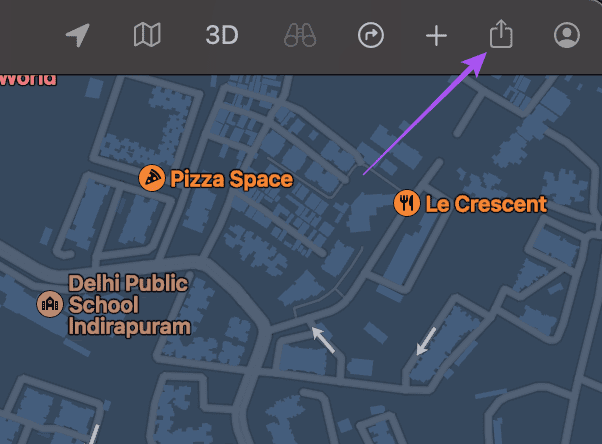Comment partager votre position en direct à l'aide d'Apple Maps sur iPhone, iPad et Mac
Le partage de position en direct permet de suivre en temps réel la position de la famille et des amis. Avec d'autres applications telles que WhatsApp et Telegram Vous pouvez également utiliser Apple Maps pour partager votre emplacement en direct afin de surveiller l'emplacement actuel de vos proches.
Dans cet article, nous vous montrerons les étapes pour partager votre position en direct à l'aide d'Apple Maps sur iPhone, iPad et Mac. Assurez-vous d'utiliser la dernière version d'Apple Maps sur votre appareil. Cela vous donnera une expérience sans erreur.
PARTAGEZ VOTRE LOCALISATION EN DIRECT AVEC APPLE MAPS SUR IPHONE
Découvrons les étapes pour partager votre position en direct dans Apple Maps à l'aide de votre iPhone. Assurez-vous d'avoir une bonne connexion Internet avant de suivre les étapes.
Étape 1: Ouvert apple Maps Sur ton iPhone
Étape 2: Clique sur Votre position actuelle.
Passons à l'étape 3 : Clique sur Icône de partage qui apparaît dans le menu du bas.
Étape 4: Sélectionner Application À partager Lien de localisation en direct Votre.
Sinon, voici comment partager votre position en direct à l'aide de Maps sur votre iPhone.
Étape 1: Ouvrir une application apple Maps Sur ton iPhone
Étape 2: Clique sur menu du bas et faites défiler vers le bas.
Passons à l'étape 3 : Clique sur Partagez mon site.
Étape 4: Sélectionnez L'application à partager Votre lien de localisation en direct.
Vous pouvez également appuyer longuement sur l'icône de l'application Maps sur votre écran d'accueil et appuyer sur Partager ma position.
Ajoutez votre emplacement en direct à l'application Notes sur iPhone
Vous pouvez également enregistrer le lien de localisation en direct dans l'application Notes sur votre iPhone pour le partager instantanément avec vos contacts. Voici comment.
Étape 1: Ouvert apple Maps Sur ton iPhone
Étape 2: Clique sur Votre position actuelle.
Passons à l'étape 3 : Clique sur Icône de partage qui apparaît dans le menu du bas.
Étape 4: Faites défiler vers le bas et appuyez sur "Ajouter" à Nouvelle note rapide.
Étape 5: Ajoutez vos notes et cliquez Sauvegarder Dans le coin supérieur droit
Partager l'emplacement en direct à l'aide d'Apple Maps sur iPad
Si vous transportez un iPad, voici comment partager votre position en direct à l'aide d'Apple Maps. Cela peut ne pas être possible si vous avez un modèle d'iPad Wi-Fi uniquement. Dans tous les cas, vous devez vous assurer un accès continu à Internet pour partager votre position en direct.
Étape 1: Ouvert apple Maps Sur l'iPad.
Étape 2: Clique sur L'index de votre site dans l'interface de l'application.
Passons à l'étape 3 : Clique sur Icône de partage Dans le coin supérieur gauche.
Étape 4: Sélectionner Application avec lequel vous souhaitez partager votre position en direct.
Sinon, voici comment partager votre emplacement en direct à l'aide d'Apple Maps sur l'iPad.
Étape 1: Ouvert apple Maps Sur l'iPad.
Étape 2: Cliquez sur un pointeur ta location actuelle Sur le côté droit.
Passons à l'étape 3 : Faites défiler le menu de gauche et appuyez sur Partagez mon site.
Étape 4: Sélectionner Application avec lequel vous souhaitez partager votre position.
Partager l'emplacement en direct à l'aide d'Apple Maps sur MAC
Si vous travaillez quelque part à l'extérieur sur votre Mac, vous pouvez partager votre position en direct à l'aide d'Apple Maps. Vous devrez peut-être zoomer un peu pour voir l'indicateur d'emplacement dans l'interface Maps. Voici comment partager votre position en direct.
Étape 1: Appuyez sur le raccourci clavier Commande + Barre d'espace pour ouvrir la recherche Spotlight, tapez Cartes et appuyez sur Retour.
Étape 2: Cliquez sur votre indicateur de position actuelle dans l'interface Apple Maps.
Passons à l'étape 3 : Cliquez Les trois points Dans la boîte d'information qui s'affiche.
Étape 4: Cliquez Poster.
Étape 5: Choisissez l'application que vous souhaitez Partagez votre position en direct à travers.
Vous pouvez également cliquer sur envoyer à l'appareil pour partager votre position sur votre iPhone ou iPad.
Alternativement, vous pouvez également appuyer sur l'icône de partage dans le coin supérieur droit et partager votre position en direct.
Vous pouvez également lire notre article Si les services de localisation ne fonctionnent pas sur votre Mac.
Obtenez des mises à jour de l'état du site en direct
Vous pouvez partager des mises à jour de localisation en direct avec vos amis et votre famille à l'aide d'Apple Maps. Même si vous utilisez un iPhone, iPad ou Mac différent, vous pouvez ouvrir l'application Maps pour partager votre position en direct sans vous fier uniquement aux applications de messagerie.
Vous pouvez aussi Suivez l'emplacement des membres de votre famille à l'aide de votre iPhone Votre. Si vous utilisez la fonction Partage familial, vous pouvez facilement suivre l'emplacement actuel de l'appareil Apple des membres de votre famille pour obtenir leur emplacement en temps réel.